keil5原先只了解它的编译、运行,最近(准确来说是一个月以前,原因太懒)又解锁了keil5新技能用法。
日常流水帐
那就。。。记录一下
软件仿真
Keil作为一个有很大潜力的仿真软件功能,我们当然需要多了解了解它。
通过软件仿真可以发现很多将要出现的问题,Keil的仿真可以查看很多硬件相关的寄存器,通过观察这些寄存器值的变化可以知道代码有没有正常运行。这样可以避免频繁下载程序,延长单片机Flash寿命。
开始仿真之前,先配置一些选项。
1.在工程设置里设置好芯片型号和晶振频率。

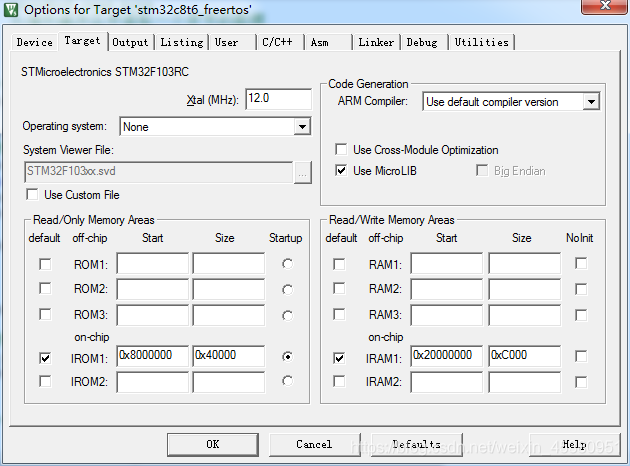
2.在“Debug”选项卡中选择“Use Simulator”,表示使用软件仿真;选择“Run to main()”则表示跳过汇编代码,直接跳转到main函数开始仿真。设置下面的“Dialog DLL”选项;parameter项为“-pSTM32F103RC”,用于设置支持STM32F103RC的软硬件仿真。
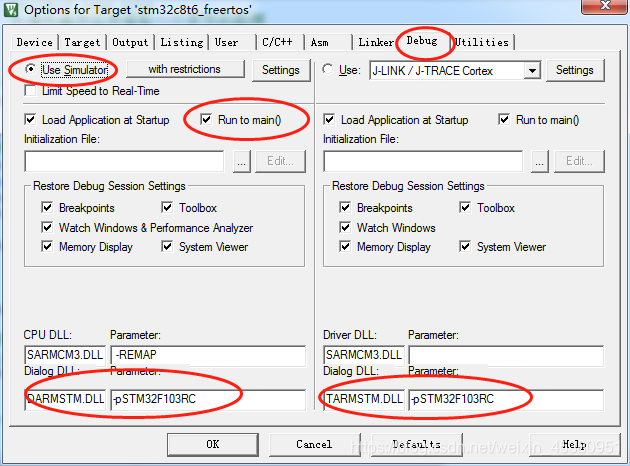
3.设置完成后,点击运行编译程序,随后下载

4.点击 开始仿真,这个时候会多出来一个工具条,就是Debug工具条。
开始仿真,这个时候会多出来一个工具条,就是Debug工具条。

1:复位
复位顾名思义便是重新、从头开始呗,其功能等同于硬件上按复位按钮,相当于实现了一次硬复位。按下该按钮后,代码会重新从头开始执行。
2:执行到断点处
按下该按钮可以快速执行到断点处,有时候并不需要观看每步是如何执行的,仅仅想快速执行到程序的某个地方看结果,按下这个按钮就可以满足你的愿望,当然前提是已在查看的地方设置了断点。
3:停止运行
该按钮在程序一直执行的时候才变为有效,可以使程序停止下来进入到单步调试状态。瞬间使程序为停止状态。
4:单步调试(进入函数)
简单来说,该按钮是进入到某个函数中去,当然在没有函数的情况下相当于执行过去按钮。
5:逐步调试(跳过函数)
在碰到有函数的地方,通过该按钮就可以单步执行过这个函数,而不进入这个函数单步执行。简而言之,就是跳过该函数不执行。
6:跳出调试(跳出函数)
该按钮是进入了函数单步调试的时候,有时候可能不必再执行该函数的剩余部分了,通过该按钮就直接一步执行完函数余下的部分,并跳出函数回到函数被调用的位置。
7:执行到光标处
该按钮可以迅速使程序运行到光标处,与执行到断点处按钮功能类似。
8:显示正在执行的代码行
以下为调试模式增加菜单
9:命令显示窗口
10:反汇编窗口
通过该按钮可以查看汇编代码,这对分析程序很有用。
11:模块窗口
12:寄存器窗口
13:被调用函数堆栈窗口
通过该按钮可以显示Call Stack+Locals窗口,显示当前函数的局部变量及其值,方便查看。
14:查看(变量)窗口
MDK5提供2个观察窗口(下拉选择),该按钮按下则弹出一个显示变量的窗口。输入想观察的变量或表达式,即可查看其值,是很常用的调试窗口。
15:内存窗口
MDK5提供4个内存查看窗口,按下按钮,则弹出一个内存查看窗口,可以在里面输入要查看的内存地址,然后观察这一片内存的变化情况。
16:串行UART窗口
MDK5提供4个串口打印窗口。按下该按钮,则弹出一个类似串口调试助手界面的窗口,用来显示从串口打印出来的内容。
17:逻辑分析仪窗口
该图标下面有3个选项,一般用第一个,也就是逻辑分析窗口。通过SETUP按钮新建一些IO口,于是可以观察这些IO的电平变化情况,并以多种形式显示出来,比较直观。
18:跟踪窗口
19:系统(外围IO、USART、TIM等)窗口
该按钮可以提供各种外设寄存器的查看窗口(通过下拉选择),选择对应外设即可调出该外设的相关寄存器表,并显示这些寄存器的值,方便查看设置是否正确。
20:工具箱窗口
keil5软件仿真介绍到此!
学疏才浅,更多的需各位在琢磨琢磨。
